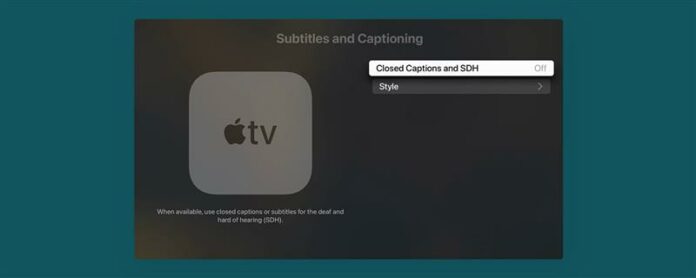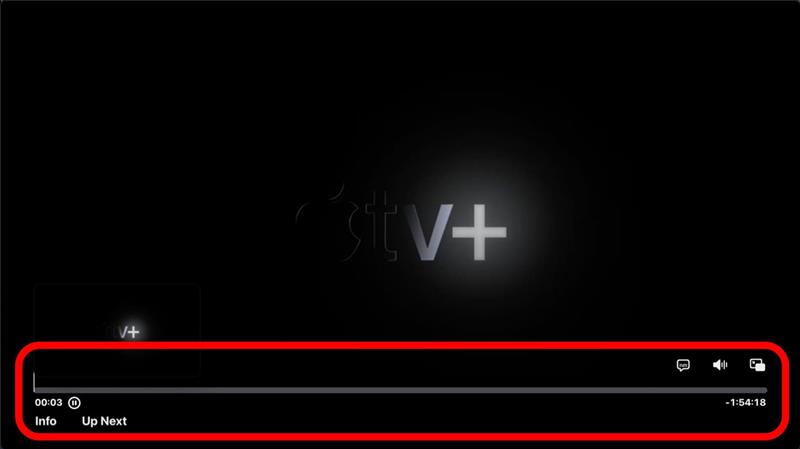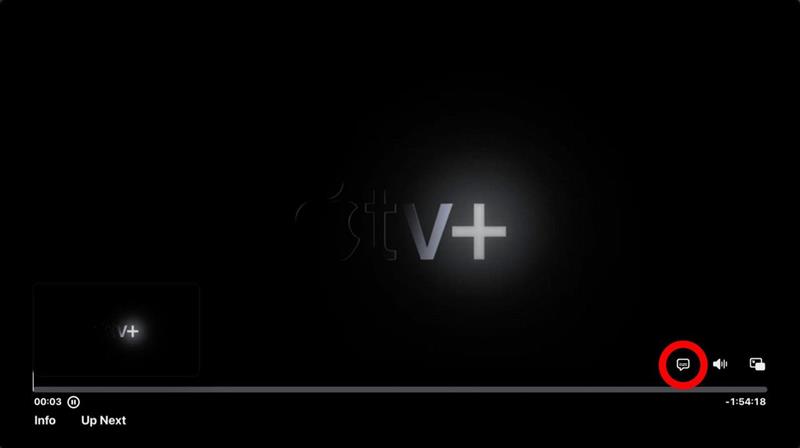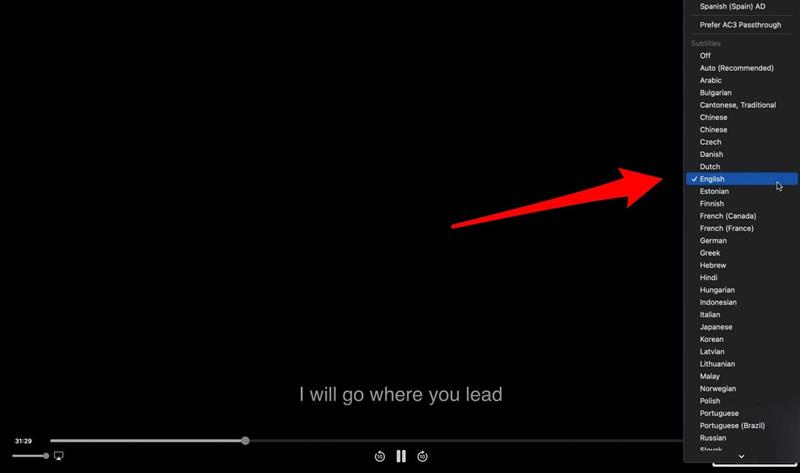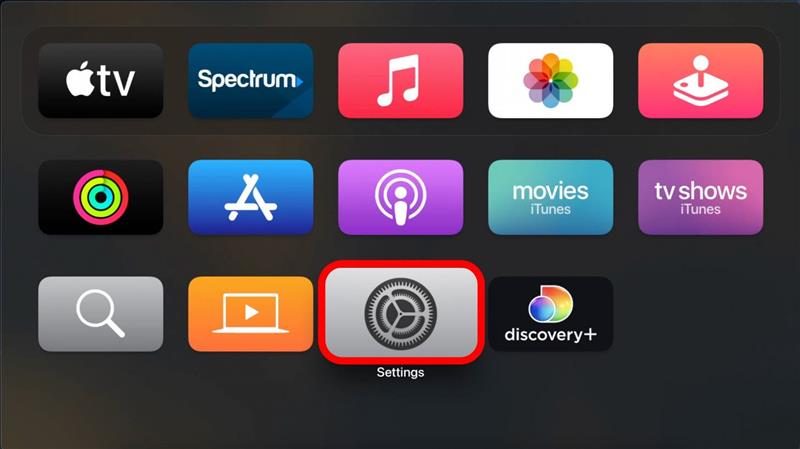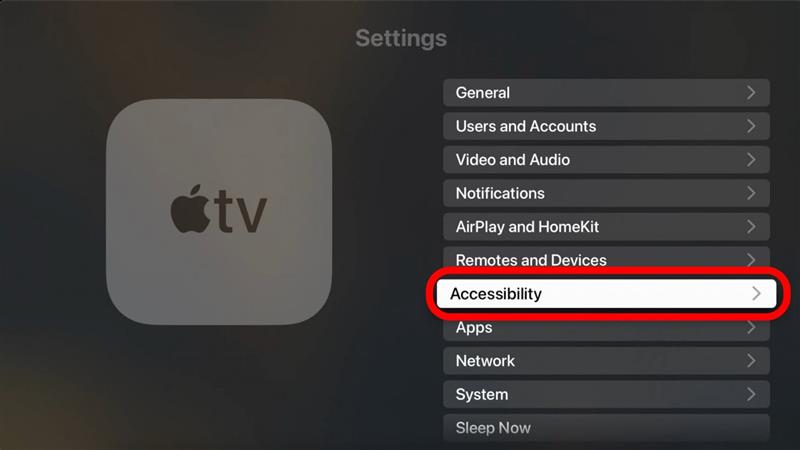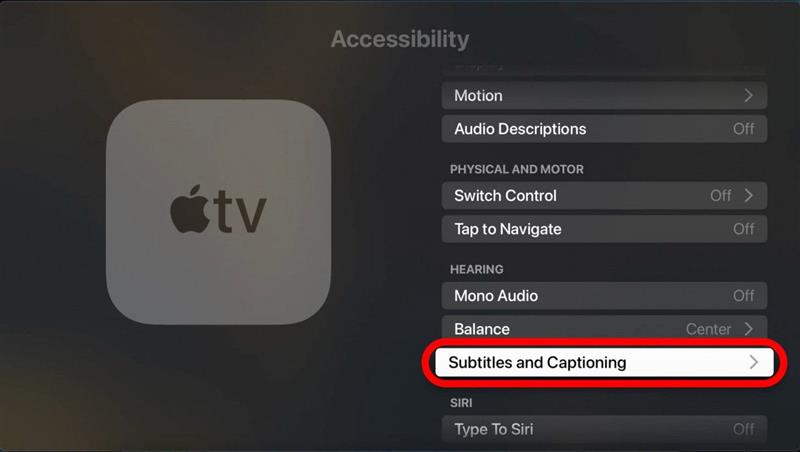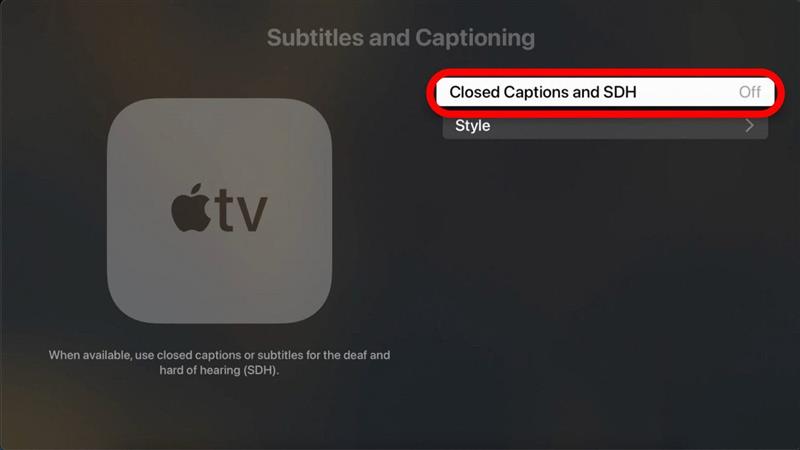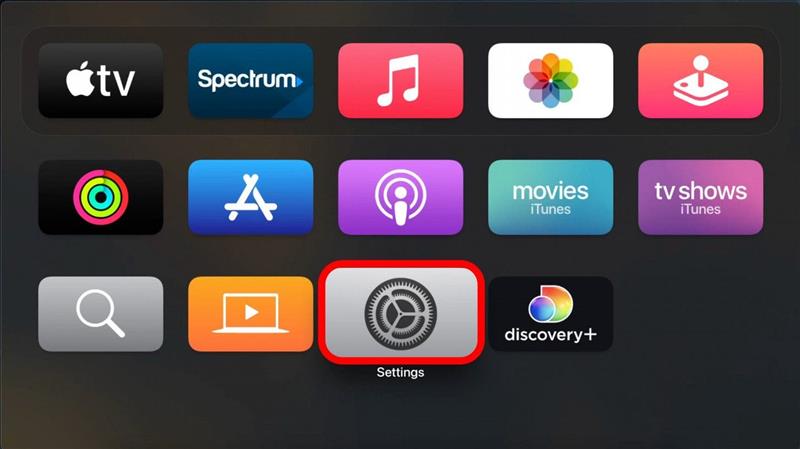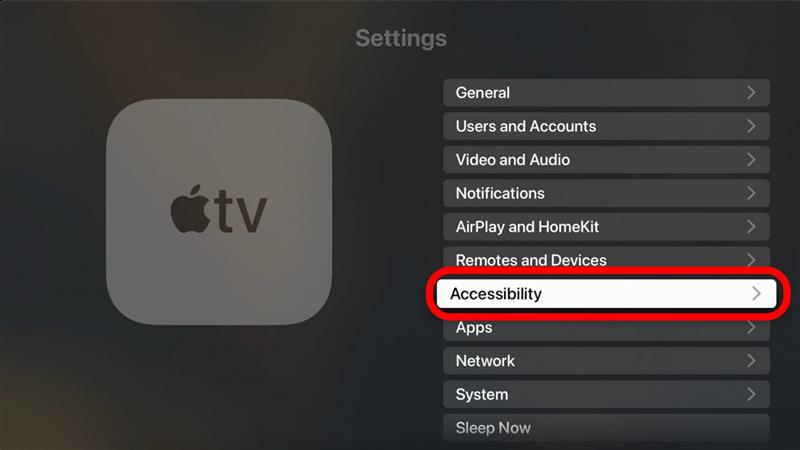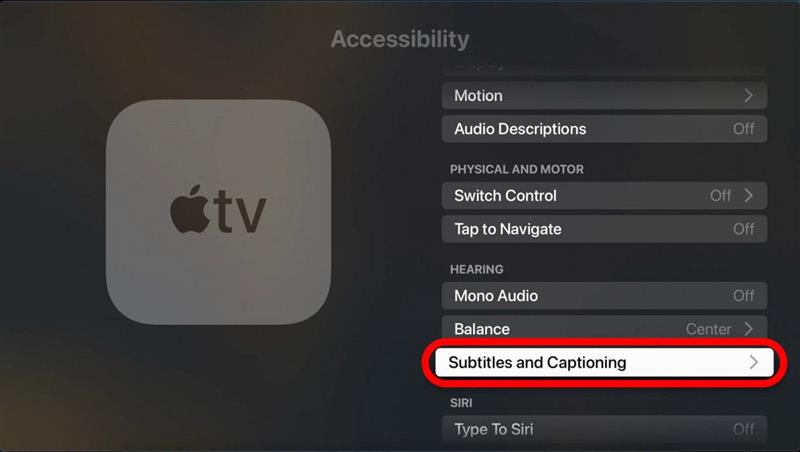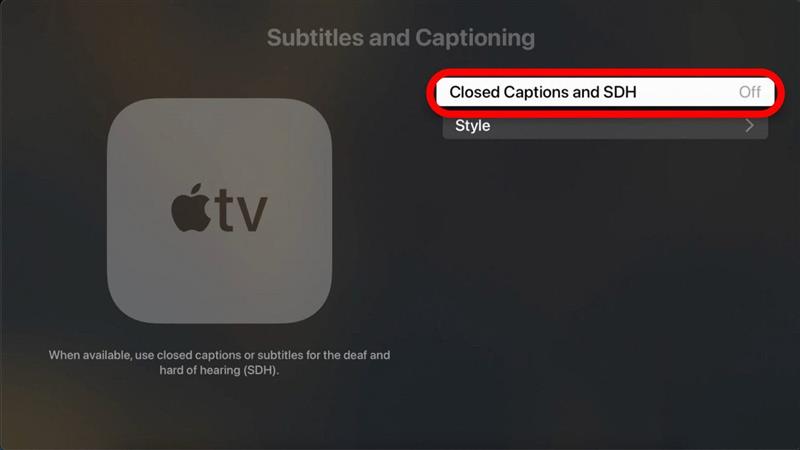Liksom mig kan du vara den typ av person som måste titta på sina show med undertexter. Eller, på baksidan, kanske du hatar att ha undertexter på skärmen medan du försöker titta på. Hursomhelst visar vi dig hur du slår på eller av på din Apple TV.
Hur man sätter på undertexter i Apple TV
När du har valt något att titta på i någon app på din Apple TV:
- På Apple TV -fjärrkontrollen trycker du på ned -knappen för att avslöja menyn längst ner på skärmen.

- Klicka på knappen som ser ut som en textbubbla. Detta är bildtexten och den är ganska standard på alla plattformar.

- Välj ditt föredragna språk.

Efter några ögonblick kommer undertexterna automatiskt att visas på din skärm och synkronisera med vad som spelar. Om du vill stänga av undertexter igen, behöver du bara följa samma steg och klicka på.
Fixa Apple TV -undertexter alltid på
Något riktigt coolt med Apple TV är att genom tillgänglighetsinställningarna har du möjlighet att göra undertexter som alltid är på. Detta är fantastiskt för de som är svåra att höra eller som helt enkelt inte vill behöva slå på undertexter inom varje app. För mer coola tips och tricks som detta om hur du använder dina Apple -enheter, registrera dig för vår tips av dagen nyhetsbrev! Så här ställer du in undertexter till alltid på Apple TV:
- Gå till din Apple TV -hemskärm och klicka på Inställningar .

- Klicka på tillgänglighet .

- Välj Undertexter och bildtexter .

- Klicka på stängda bildtexter och SDH så inställningen växlar till på.

Fixa Apple TV -undertexter stängs inte av
Om du finner att med varje app du öppnar är undertexterna påslagen och du vill stänga av dem, måste du stänga av de stängda bildtexterna och SDH i dina Apple TV -inställningar. Att göra detta:
- Gå till din Apple TV -hemskärm och klicka på Inställningar .

- Klicka på tillgänglighet .

- Välj Undertexter och bildtexter .

- Klicka på stängda bildtexter och SDH så inställningen växlar till av.

Och det är hur man fixar bildtexter som alltid är på eller fastnat på din Apple TV. Glad att titta på!